Mode d'emploi XEROX FAXCENTRE 2121
UneNotice offre un service communautaire de partage, d'archivage en ligne et de recherche de documentation relative à l'utilisation de matériels ou logiciels : notice, mode d'emploi, notice d'utilisation, guide d'installation, manuel technique... N'OUBLIEZ PAS DE LIRE LE MODE D'EMPLOI AVANT D'ACHETER!
Si le contenu de ce document correpond à la notice, au mode d'emploi, à la liste d'instruction, d'installation ou d'utilisation, au manuel, au schéma de montage ou au guide que vous cherchez. N'hésitez pas à la télécharger. UneNotice vous permet d'accèder facilement aux informations sur le mode d'emploi XEROX FAXCENTRE 2121. Nous espérons que le manuel XEROX FAXCENTRE 2121 vous sera utile.
Vous possédez un XEROX FAXCENTRE 2121, avec UneNotice, vous allez pouvoir mieux l'utiliser. Si vous avez un problème avec votre XEROX FAXCENTRE 2121, pensez à consulter les dernières pages du mode d'emploi qui contiennent souvent les principales solutions.
Vous pouvez télécharger les notices suivantes connexes à ce produit :
Extrait du mode d'emploi : notice XEROX FAXCENTRE 2121
Les instructions détaillées pour l'utilisation figurent dans le Guide de l'utilisateur.
[. . . ] FaxCentre 2121/2121L Guide d'utilisation
No pièce : - 252780989 Version : - 3. 0 06. 12. 07
Préparé par : Xerox GKLS European Operations Bessemer Road Welwyn Garden City Hertfordshire AL7 1BU ENGLAND Adapté par : Service francisation Xerox Canada ltée Montréal, Québec
©2006 Xerox Corporation. Tous droits réservés.
La protection des droits de reproduction s'applique à l'ensemble des informations et documents prévus aux termes de la loi, quels que soient leur forme et leur contenu, y compris aux données générées par les logiciels et qui s'affichent à l'écran (profils, pictogrammes, écrans, icônes, etc. ). Xerox® et tous les produits Xerox mentionnés dans cette publication sont des marques de commerce de Xerox Corporation pour lesquelles Xerox Canada ltée détient des permis d'utilisation. Les noms et marques de produit d'autres sociétés sont également reconnus. [. . . ] Les envois se feront uniquement lors des connexions programmées PONCTUELLES ou PÉRIODIQUE.
Vous pouvez imprimer l'état des réglages à tout moment.
sélection du type de connexion
M 941 OK - INTERNET / RÉGLAGES / TYPE DE CONNEXION
Sélectionnez une des options de connexion PONCTUELLES, PÉRIODIQUES ou VOLONTAIRE puis validez par la touche OK.
Modification de la période de connexion (type PÉRIODIQUES)
M 943 OK - INTERNET / RÉGLAGES / PÉRIODE
En mode PÉRIODIQUES, entrez la nouvelle période de connexion en utilisant le clavier numérique (valeur comprise entre 00:01 am et 11:59 pm) et validez en appuyant sur OK. Une connexion Internet est établie toutes les trois heures (valeur par défaut).
Modification des heures de connexion (type PONCTUELLES)
M 943 OK - INTERNET / RÉGLAGES / PONCTUELLE
Le mode PONCTUELLES étant sélectionné, positionnez le curseur, à l'aide de la touche ou sous le chiffre à modifier. Entrez la ou les nouvelles heures de connexion en utilisant le clavier numérique (valeur comprise entre 00:01 am et 11:59 pm) et validez en appuyant sur OK.
4-22
Configuration
Sélection du type d'envoi
M 942 OK - INTERNET / RÉGLAGES / TYPE ÉMISSION
Sélectionnez une des options d'envoi IMMÉDIATE ou LORS DE CONNEXIONS et validez en appuyant sur OK.
Sélection du mode d'impression de l'avis de dépôt
M 944 OK - INTERNET / RÉGLAGES / AVIS DE DÉPÔT
Sélectionnez une des options d'avis de dépôt AVEC, SANS, SYSTÉMATIQUE ou SUR ÉCHEC et validez en appuyant sur OK.
Impression des réglages Internet
M 945 OK - INTERNET / RÉGLAGES / IMPRIMER
Ces réglages peuvent aussi être imprimés avec tous les autres réglages de l'appareil (reportez-vous à la section Impression des réglages à la page 6-17).
Tri des mails
Sélectionnez le mode de traitement des documents Internet stockés dans votre boîte aux lettres Internet : · F@X SEUL, permet de relever et d'imprimer les courriels. · PC SEUL, permet de conserver vos courriels dans votre boîte aux lettres pour une utilisation ultérieure (pas d'interrogation possible de ces courriels), · PARTAGE PC - si l'ordinateur et le télécopieur ont deux adresses différentes, transférer tous les courriels ou seulement ceux avec pièces jointes inexploitables vers un ordinateur, - si PC et télécopieur partagent la même adresse, utiliser le télécopieur comme imprimante du courriel pour le compte de l'ordinateur.
M 96 OK - INTERNET / TRI MAILS
Mode F@X seul
Sélectionnez l'option F@X SEUL puis validez en appuyant sur OK. Tous les courriels sont interrogés et imprimés.
Mode PC Seul
Sélectionnez l'option PC SEUL puis validez en appuyant sur OK. Les courriels ne sont ni relevés ni imprimés et ils pourront être exploités par un ordinateur. Après chaque connexion, le nombre de courriels présents dans la boîte aux lettres Internet est affiché à l'écran.
4-23
Configuration
Mode partage PC
Sélectionnez l'option PARTAGE PC puis validez en appuyant sur OK. Vous pouvez alors choisir de transférer les courriels vers un ordinateur ou d'utiliser le télécopieur comme imprimante de courriel. Pour transférer les courriels vers un ordinateur : Sélectionnez l'option AVEC ENVOI PC puis validez en appuyant sur OK. Saisissez l'adresse de courriel de l'ordinateur vers lequel vous désirez transférer les courriels puis validez en appuyant sur OK. Sélectionnez l'option désirée selon le tableau ci-dessous et validez en appuyant sur OK. Menu TOUS LES MAILS PJ INEXPLOITABLES Description tous les courriels sont envoyés à l'ordinateur. Le télécopieur interroge et imprime les courriels mais transfère vers la boîte aux lettres de l'ordinateur les courriels avec les pièces jointes qu'il ne reconnaît pas.
Pour utiliser le télécopieur comme imprimante de courriels : Sélectionnez l'option SANS ENVOI PC puis validez en appuyant sur OK. Sélectionnez l'option désirée selon le tableau ci-dessous et validez en appuyant sur OK. Menu AVEC EFFACEMENT SANS EFFACEMENT Description Les courriels lus par le télécopieur (sans pièce jointe) sont effacés après impression par le télécopieur. Les courriels déjà lus par le télécopieur ne sont pas gardés.
Après chaque connexion, le nombre de courriels encore présents dans votre boîte aux lettres Internet est affiché à l'écran.
Connexion Internet
Une connexion à Internet se fait via un fournisseur d'accès. Elle permet à la fois d'envoyer et de recevoir des documents pendant la même connexion Une connexion se déroule de la façon suivante : · Envoi vers la (ou les) boîte(s) aux lettres Internet de votre (ou vos) correspondant(s) de toutes les télécopies Internet en attente d'envoi. Si le destinataire de l'envoi est un ordinateur, la télécopie envoyée sera reçue comme pièce jointe d'un courriel.
4-24
Configuration
· Réception de toutes les télécopies Internet et courriels déposés dans votre boîte aux lettres Internet personnelle. Vous pouvez vous connecter immédiatement ou automatiquement selon des périodes ou des heures programmées. Le déclenchement d'une connexion programmée à Internet dépend des réglages courants programmés sur votre appareil.
Connexion immédiate à Internet
Vous disposez de deux méthodes pour vous connecter immédiatement à Internet : Accès par le menu :
M 93 OK - INTERNET / ACCÈS IMMÉDIAT
Accès direct : Appuyez deux fois sur la touche .
Connexion programmée
Le déclenchement d'une connexion programmée à Internet dépend de la programmation de l'appareil et plus particulièrement des réglages courants (reportez-vous à la section Réglages courants à la page 4-22).
Désactivation de la fonction Internet
Pour désactiver les fonctions Internet :
M 91 OK - INTERNET / FOURNISSEUR
Sélectionnez SANS ACCÈS dans la liste de fournisseurs Internet puis validez en appuyant sur OK.
Service SMS
Grâce à la touche vous pouvez envoyer des SMS à des correspondants du monde entier. Un SMS (Short Message Service) est un service de messages courts dédié à la communication vers les téléphones mobiles ou autre terminal SMS compatible. Le nombre de caractères autorisés par message est variable en fonction de l'opérateur et du pays d'où vous envoyez votre SMS (ex : France 160 caractères, Italie 640 caractères). [. . . ] Si des bourrages se produisent fréquemment, cela signifie que celle-ci nécessite un contrôle, un nettoyage ou une réparation. Ouvrez le panneau du numériseur, en appuyant sur le bouton (A).
Retirez le papier (B) à l'origine du bourrage sans le déchirer.
Puis fermez le panneau du numériseur.
Incidents divers
À la mise sous tension, rien ne s'affiche à l'écran Vérifiez le branchement du cordon d'alimentation et la prise de courant. Le télécopieur ne détecte pas la présence du document que vous avez inséré. L'affichage DOCUMENT PRÊT n'apparaît pas à l'écran. [. . . ]
CONDITIONS DE TELECHARGEMENT DE LA NOTICE XEROX FAXCENTRE 2121 UneNotice offre un service communautaire de partage, d'archivage en ligne et de recherche de documentation relative à l'utilisation de matériels ou logiciels : notice, mode d'emploi, notice d'utilisation, guide d'installation, manuel technique...notice XEROX FAXCENTRE 2121

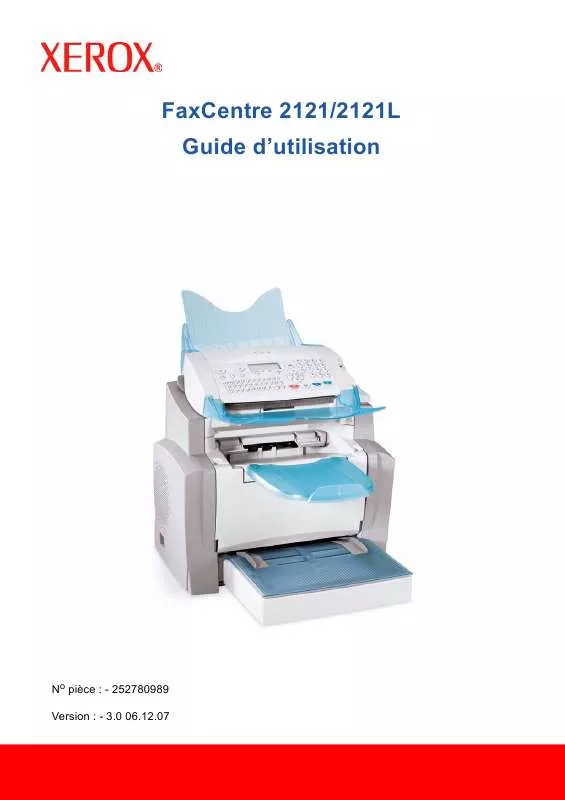
 XEROX FAXCENTRE 2121 INSTALLATION (6209 ko)
XEROX FAXCENTRE 2121 INSTALLATION (6209 ko)
 XEROX FAXCENTRE 2121 NETWORK GUIDE (7283 ko)
XEROX FAXCENTRE 2121 NETWORK GUIDE (7283 ko)
 XEROX FAXCENTRE 2121 QUICK REFERENCE GUIDE (781 ko)
XEROX FAXCENTRE 2121 QUICK REFERENCE GUIDE (781 ko)
 XEROX FAXCENTRE 2121 (2310 ko)
XEROX FAXCENTRE 2121 (2310 ko)
 XEROX FAXCENTRE 2121 INSTALLATION (6209 ko)
XEROX FAXCENTRE 2121 INSTALLATION (6209 ko)
 XEROX FAXCENTRE 2121 NETWORK GUIDE (7283 ko)
XEROX FAXCENTRE 2121 NETWORK GUIDE (7283 ko)
 XEROX FAXCENTRE 2121 QUICK REFERENCE GUIDE (819 ko)
XEROX FAXCENTRE 2121 QUICK REFERENCE GUIDE (819 ko)
